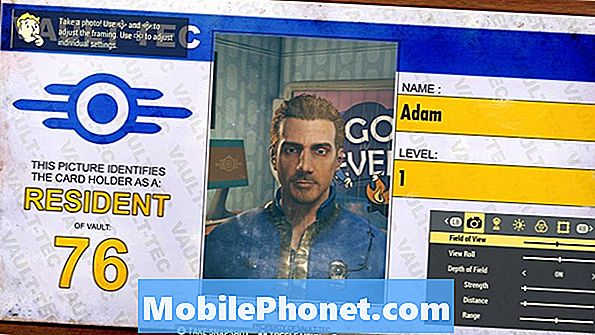
Innhold
- Er Fallout 76 Down?
- Slik løser du Fallout 76 Last ned problemer
- Fallout 76 Installasjonsproblemer
- Slik løser du Fallout 76 Crashes
- Slik løser du Fallout 76 Fryseproblemer
- Slik løser du Fallout 76 lydproblemer
- Slik løser du Fallout 76 Flimrende problemer
- Kjøp Hvis du elsker Online Games & Fallout
Fallout 76 gikk gjennom en intens beta-prosess, men problemer har gått inn i den endelige versjonen av spillet.
Etter en lang ventetid lanserte Bethesda endelig neste avdrag i den langvarige Fallout-serien. Beta er over, og Fallout 76 er live på Xbox One, PlayStation 4 og Windows PC i kveld.
Fallout 76 beta squashed mange bugs, men du kan forvente svikt, feil, ytelsesproblemer og andre problemer for å plage den endelige utgivelsen. Dette er et stort spill med massevis av bevegelige deler, og det er fortsatt et arbeid pågår.
Den nåværende listen over Fallout 76-problemer er kort, men vi forventer at listen vokser raskt etter hvert som flere mennesker fyller Bethesda-servere og hopper inn i Appalachia.
Mens noen Fallout 76 problemer vil kreve en løsning fra Bethesda, bør du kunne fikse andre på egen hånd. I denne veiledningen tar vi deg gjennom de vanligste Fallout 76-problemene og gir deg mulige løsninger.
Er Fallout 76 Down?
Hvis spillet ditt plutselig slutter å fungere, er det en sjanse at problemet er relatert til Bethesdas servere.
Hvis du tror det kan være en feil, er det første stedet å sjekke DownDetector. DownDetector vil varsle deg om utbredt utbrudd. Sjekk kommentarene fra andre spillere for å se hvor utbredt problemet er.
Vi anbefaler også å se på Bethesda's Fallout-konto på Twitter for informasjon om potensielle problemer. Du kan også sjekke Bethesdas supportkonto.
Du kan også sjekke selskapets Fallout 76 forum for informasjon om oppdateringer og spilloppdateringer.
Du vil kanskje også sjekke Xbox Live Status og PlayStation Network Service Status for å se om feilen er relatert til Microsoft eller Sony.
Hvis du ikke har en utbredt eller planlagt feil, kan du prøve å kjøre en Ethernet-kabel fra ruteren til konsollen din og se om problemene dine er relatert til din trådløse tilkobling.
Hvis det ikke virker, kan du prøve å starte ruteren på nytt. Trekk ut ruteren i et minutt og koble den inn igjen for å se om det løser problemet.
Hvis det ikke virker, må du prøve å slå på strømkonsollen.
Slik løser du Fallout 76 Last ned problemer
Fallout 76 krever en betydelig del av plass på ditt interne lager. Xbox One-brukere ser på en innledende 40 + GB-nedlasting.
Hvis du prøver å laste ned Fallout 76 på konsollen din, og nedlastingen blir sittende fast eller tar alt for lang tid, er det noen ting du kan prøve.
Hvis nedlastingen plutselig stopper før 100%, vil du stoppe nedlastingen, vente noen sekunder, og starte nedlastingen igjen. Hvis det ikke virker, kan du prøve å kansellere nedlastingen og starte nedlastingen på nytt.

Hvis du opplever unormalt lave nedlastingshastigheter, kan du prøve å koble en Ethernet-kabel direkte inn i konsollen. Dette kan dramatisk øke hastigheten på nedlastingen, spesielt hvis konsollen er langt borte fra ruteren din.
Hvis hastighetene ikke forbedrer seg, kan du prøve å starte ruteren på nytt. Trekk ut strømmen fra ruteren, vent et minutt eller to, koble den inn igjen, og prøv å laste ned filene igjen.
Fallout 76 Installasjonsproblemer
Lagringsproblemer kan noen ganger forhindre at et spill blir riktig installert på konsollen. Hvis du har problemer med å installere Fallout 76, vil du sjekke lagringsplassen din.
Hvis du spiller spillet på Xbox One, går du til delen Mine spill og apper og kontrollerer hvor mye lagringsplass du har på intern og / eller ekstern lagring. Igjen, trenger du 40 + GB ledig ledig plass for å installere spillet på harddisken din.
Hvis du er positiv, har du nok ledig plass på lagringsplassen, men Fallout 76 vil fortsatt ikke installere riktig, prøv å tilbakestille konsollen din hardt.
For å gjøre dette vil du trykke og holde fast på konsollens strømknapp til den slås av. Deretter må du slå den på igjen og prøve installasjonen igjen.
Slik løser du Fallout 76 Crashes
Hvis du spiller Fallout 76 på en Windows PC, og spillet krasjer og / eller ser en "Fallout 76 har stanset arbeid" -feil, må du kontrollere at datamaskinen din oppfyller minimumskravene.
Minimum:
- OS: Windows 7 / 8.1 / 10 (64-biters versjoner)
- prosessor:Intel Core i5-6600k 3,5 GHz / AMD Ryzen 3 1300X 3,5 GHz eller tilsvarende
- Hukommelse: 8 GB RAM
- grafikk: NVIDIA GTX 780 3GB / AMD Radeon R9 285 2GB eller tilsvarende
- Oppbevaring: 60 GB ledig diskplass
anbefalt
- OS: Windows 7 / 8.1 / 10 (64-biters versjoner)
- prosessor: Intel Core i7-4790 3,6 GHz / AMD Ryzen 5 1500X 3,5 GHz
- Hukommelse:8 GB RAM
- grafikk: Nvidia GTX 970 4GB / AMD R9 290X 4GB
- Oppbevaring: 60 GB ledig plass
Hvis du oppfyller kravene, må du kanskje tone ned grafikken din for at spillet skal kunne kjøre riktig. Du vil også forsikre deg om at grafikkortdriverne dine er oppdatert.
Hvis du bruker et GeForce-grafikkort, kan du gå over til NVIDIAs nettsted og se etter de nyeste oppdateringene. Hvis du bruker en Radeon-prosessor, gå til AMDs nettsted. Du vil også være sikker på at du kjører den nyeste versjonen av DirectX.
Hvis det fortsatt ikke fungerer, prøv å kjøre spillet som administrator. Slik gjør du det:
- Gå til C: Program Files (x86) Bethesda.net Launcher Games Fallout76
- Finn Fallout 76 søknaden.
- Høyreklikk på det og gå inn i Egenskaper.
- Klikk kategorien Kompatibilitet.
- Merk av for "Kjør dette programmet som administrator" nederst og velg "OK".
Når du har gjort det, starter du Bethesda.net-lanseringen og starter Fallout 76 igjen:
Hvis du vil kjøre Bethesda.net-lanseringen som administrator, må du:
- Gå til C: Program Files (x86) Bethesda.net Launcher
- Finn Bethesda.net-programmet kalt "BethesdaNetLauncher".
- Høyreklikk på det og gå inn i Egenskaper.
- Klikk kategorien Kompatibilitet.
- Merk av for "Kjør dette programmet som administrator" nederst og velg "OK".
Du kan også prøve å reparere spillet via Bethesda.net-lanseringen.
Slik løser du Fallout 76 Fryseproblemer
Hvis spillet ditt plutselig låser opp, vil du tvinge lukke spillet og / eller starte konsollen på nytt.
Slik løser du Fallout 76 lydproblemer
Hvis spillets lyd plutselig kutter ut, kan du prøve å minimere til oversikten og deretter gå inn igjen. Hvis du fortsatt ikke hører noe, vil du lukke spillet og åpne det.
Hvis du fortsatt har problemer, og du spiller spillet på en Windows-PC, kan du prøve å oppdatere lyddriverne dine. Dette kan løse problemet for godt.
Slik løser du Fallout 76 Flimrende problemer
Hvis spillet ditt og / eller grafikken begynner å flimre, last ned de nyeste driverne for grafikkortet ditt.
Hvis du bruker et AMD grafikkort, gå her. Hvis du bruker et NVIDIA grafikkort, kan du gå her. Dette burde hjelpe.
3 grunner til å kjøpe Fallout 76 og 7 grunner til å vente












